Perintah Gunung
Perintah mount, seperti namanya, memungkinkan anda memasang pelbagai sistem fail. Sebaik sahaja anda memasang sistem fail gambar ISO menggunakan perintah mount, anda akan dapat menjelajahi kandungannya menggunakan pengurus fail grafik atau baris arahan. Untuk memasang fail gambar ISO, gunakan dua perintah berikut berturut-turut:
$ mkdir -p "$ HOME / mountpoint"$ mount fail.iso "$ RUMAH / titik gunung"
Ganti "fail.iso ”dengan nama fail gambar ISO anda sendiri. Anda boleh menukar "mountpoint" ke nama lain. Ini mewakili nama folder di mana sistem fail gambar ISO akan dipasang. Dalam kes ini, folder baru dibuat di direktori utama. Pada distribusi Linux tertentu, anda mungkin perlu awalan perintah "mount" dengan "sudo" untuk menjalankan perintah sebagai root.
Untuk memeriksa sama ada fail gambar ISO berjaya dipasang atau tidak, anda boleh menjalankan perintah berikut:
$ ls "$ RUMAH / titik gunung"Sekiranya arahan di atas mengembalikan senarai fail dan direktori, maka anda boleh menganggap bahawa sistem fail imej ISO telah berjaya dipasang. Anda kini boleh menyalin kandungan dari titik pemasangan ke sistem fail tempatan anda. Perhatikan bahawa selalunya, sistem fail yang dipasang ini mungkin dalam mod baca sahaja. Sekiranya anda ingin mengubah kandungan fail gambar ISO, anda mungkin harus membuang mekanisme perlindungan tulis dan mungkin menggunakan beberapa alat luaran untuk mengemas semula fail gambar ISO.
Untuk melepaskan titik pemasangan yang dibuat dalam arahan sebelumnya, gunakan perintah yang dinyatakan di bawah:
$ umount "$ RUMAH / titik gunung"Anda mungkin harus menjalankannya dengan “sudo” bergantung pada konfigurasi pengedaran Linux anda. Sangat disarankan agar anda melepaskan pemasangan secara manual setelah kerja anda selesai untuk mengelakkan kerosakan fail.
Anda boleh mengetahui lebih lanjut mengenai perintah "mount" dengan menjalankan dua perintah ini di terminal:
$ mount --help$ lelaki gunung
Pasang / Ekstrak Menggunakan Pengurus Arkib
Pengurus fail di hampir semua distribusi Linux utama dilengkapi dengan plugin bersepadu untuk mengekstrak dan menguruskan arkib termampat. Anda boleh menggunakan pengurus arkib ini untuk memasang atau mengekstrak kandungan dari fail gambar ISO.
Sekiranya atas sebab tertentu pengurus fail anda tidak mempunyai plugin pengurus arkib khusus, anda boleh memasang pengurus arkib sedemikian dalam pengedaran Linux anda dengan mencari istilah "pengurus arkib", "penggulung fail", "arkib" dan "engrampa" dalam pengurus pakej. Setelah pakej ini dipasang, klik kanan pada fail gambar ISO dan klik pada entri menu yang membolehkan anda meneroka arkib.
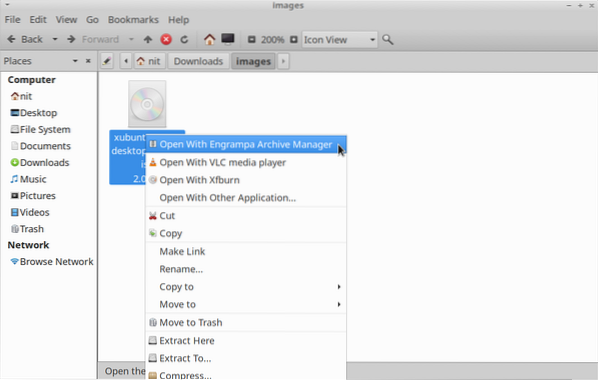
Bergantung pada plugin pengurus arkib yang anda gunakan, sistem fail gambar ISO mungkin dipasang atau mungkin dibuka di tetingkap GUI pengurus arkib. Setelah dipasang, entri sistem fail baru akan muncul di bar sisi pengurus fail anda. Cukup klik pada entri bar sisi untuk meneroka kandungannya. Apabila kerja anda selesai, lepaskan secara manual untuk mengelakkan kerosakan fail.
Cakera GNOME
GNOME Disk atau GNOME Disk Utility adalah utiliti komprehensif untuk menguruskan peranti storan, sistem fail tempatan, partisi dan fail imej cakera. Anda boleh menggunakannya untuk memasang fail gambar ISO dan melihat kandungannya. Untuk memasang GNOME Disk di Ubuntu, gunakan arahan yang dinyatakan di bawah:
$ sudo apt memasang gnome-disk-utilitiAnda boleh memasang GNOME Disk dari pengurus pakej dalam pengedaran Linux yang lain. Kod sumber boleh didapati di sini.
Anda boleh mengikuti dua pendekatan untuk memasang fail gambar ISO menggunakan GNOME Disk. Setelah memasang GNOME Disk, entri menu klik kanan baru yang disebut "Disk Image Mounter" mungkin muncul di pengurus fail anda. Cukup klik pada entri menu untuk memasang fail gambar ISO.
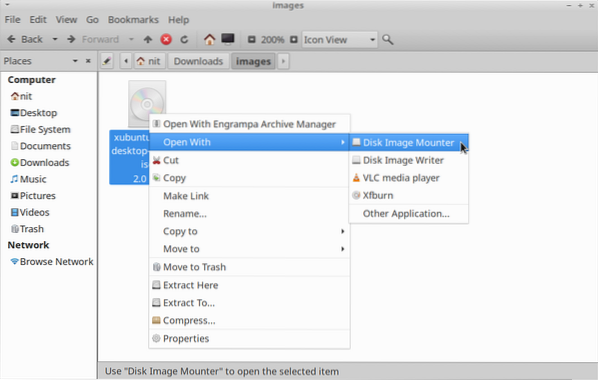
Sekiranya entri klik kanan tidak muncul dalam pengurus fail anda, lancarkan aplikasi "Disk" dari menu aplikasi utama dan klik pada pilihan menu "Lampirkan Imej Disk" untuk memasang fail gambar ISO yang anda inginkan.
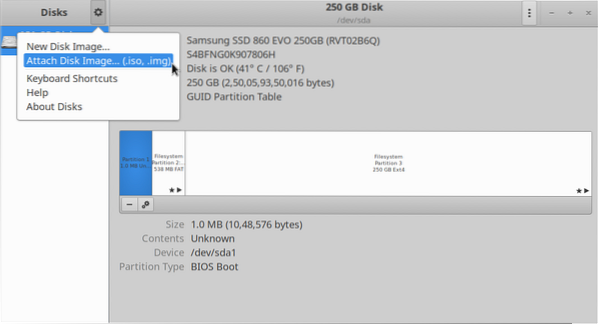
Setelah dipasang, titik pemasangan yang baru dibuat akan muncul secara automatik di GNOME Disk dan pengurus fail anda.

P7zip-penuh
P7zip-full adalah pelaksanaan sumber terbuka format fail "7z" dan utiliti pengurusan arkib. Anda boleh menggunakannya untuk mengekstrak kandungan fail gambar ISO.
Untuk memasang P7zip-full di Ubuntu, gunakan arahan yang dinyatakan di bawah:
$ sudo apt pasang p7zip-penuhAnda boleh memasang P7zip-penuh dari pengurus pakej dalam pengedaran Linux yang lain. Pakej tambahan dan kod sumber boleh didapati di sini.
Setelah dipasang, jalankan perintah berikut untuk mengekstrak kandungan dari fail gambar ISO (ganti "fail".iso ”dengan nama fail yang anda mahukan):
Fail $ 7z x.isoAnda boleh mengetahui lebih lanjut mengenai perintah "7z" dengan menjalankan dua perintah ini di terminal:
$ 7z - bantuan$ lelaki 7z
Bergantung pada pengurus fail yang anda gunakan, anda mungkin mendapat entri menu baru di menu klik kanan untuk mengekstrak arkib ISO.
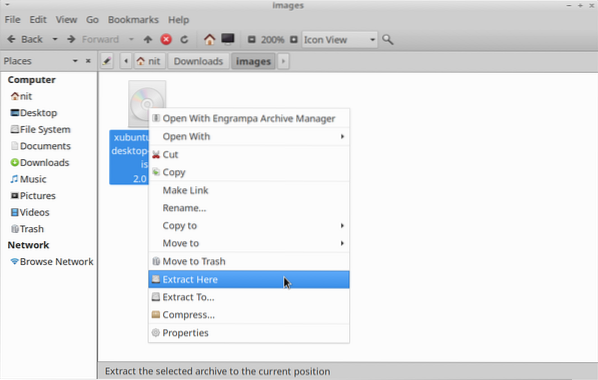
Kesimpulannya
Ini adalah beberapa cara untuk memasang fail gambar ISO di sebaran Linux anda. Beberapa pengedaran Linux dilengkapi dengan utiliti pra-pemasangan khusus untuk memasang dan membakar cakera CD / DVD. Anda juga dapat menggunakan aplikasi ini untuk menjelajahi data yang terdapat dalam file gambar ISO.
 Phenquestions
Phenquestions

